Changer l'étape de construction d'un projet
Objectif
Comment modifier l'étape de construction de votre projet pour refléter son étape la plus récente.
Contexte
Changer l'étape de construction est important pour vos dossiers et votre organisation, et ceci active certaines fonctions dans Procore.
Éléments à prendre en compte
- Autorisations utilisateur requises :
- Autorisations de niveau « Admin » dans l'outil Admin au niveau projet.
OU - Autorisations de niveau « Lecture seule » ou « Standard » dans l'outil Admin au niveau projet avec l' autorisation granulaire « Mettre à jour les paramètres généraux » activée sur votre modèle d'autorisations.
- Autorisations de niveau « Admin » dans l'outil Admin au niveau projet.
- Informations supplémentaires :
- Les utilisateurs disposant des autorisations appropriées peuvent également créer des étapes de projet personnalisées dans l'outil Admin au niveau entreprise. Voir Ajouter une étape de projet personnalisée.
- Les étapes de projet personnalisées que vous créez peuvent être utilisées pour la numérotation des préfixes DDR. Pour plus de détails, voir Comment configurer un préfixe et un numéro de début pour les DDR d'un projet ?
- Le contrat de votre entreprise avec Procore peut autoriser un nombre illimité de projets à l'étape d'appel d'offres sans les comptabiliser dans votre plafond de projets. Si votre plafond de projets a été atteint, vous ne pourrez sortir aucun de vos projets à l'étape d'appel d'offres tant que vous n'aurez pas défini un projet actif sur inactif. Voir Pourquoi ne puis-je pas créer ou activer des projets Procore ? Veuillez contacter votre point de contact Procore pour obtenir des informations sur les augmentations du plafond de projets.
Procédure
- Accédez à l'outil Admin au niveau projet.
- Sous « Paramètres du projet » dans la barre latérale, cliquez sur Général.
- Sous « Paramètres généraux du projet », sélectionnez une étape dans le menu déroulant Étape.
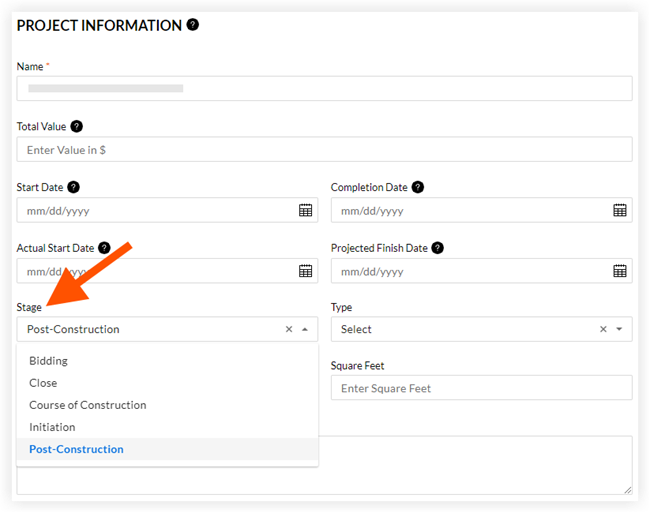
- Cliquez sur Mettre à jour.

